Wix Blog: adicionar e configurar um blog
8 min
Neste artigo
- Etapa 1 | Adicione o Wix Blog ao seu site
- Etapa 2 | Altere as configurações de exibição
- Etapa 3 | Altere o layout
- Etapa 4 | Personalize o design
- Etapa 5 | Crie categorias de posts
- Etapa 6 | Crie o primeiro post do blog
- Perguntas frequentes
O Wix Blog permite que você compartilhe suas histórias, descobertas e atualizações diretamente no seu site. Ao adicionar um blog ao seu site, você pode melhorar o SEO dele e interagir com os visitantes.
Por exemplo, se você tem um pequeno negócio, você pode usar seu blog para compartilhar notícias do setor, oferecer dicas relacionadas aos seus produtos ou serviços e criar uma comunidade fiel à sua marca.
Quando você adiciona o Wix Blog, 2 novas páginas são adicionadas ao seu site automaticamente. Essas páginas são o feed do blog e a página de posts do blog.
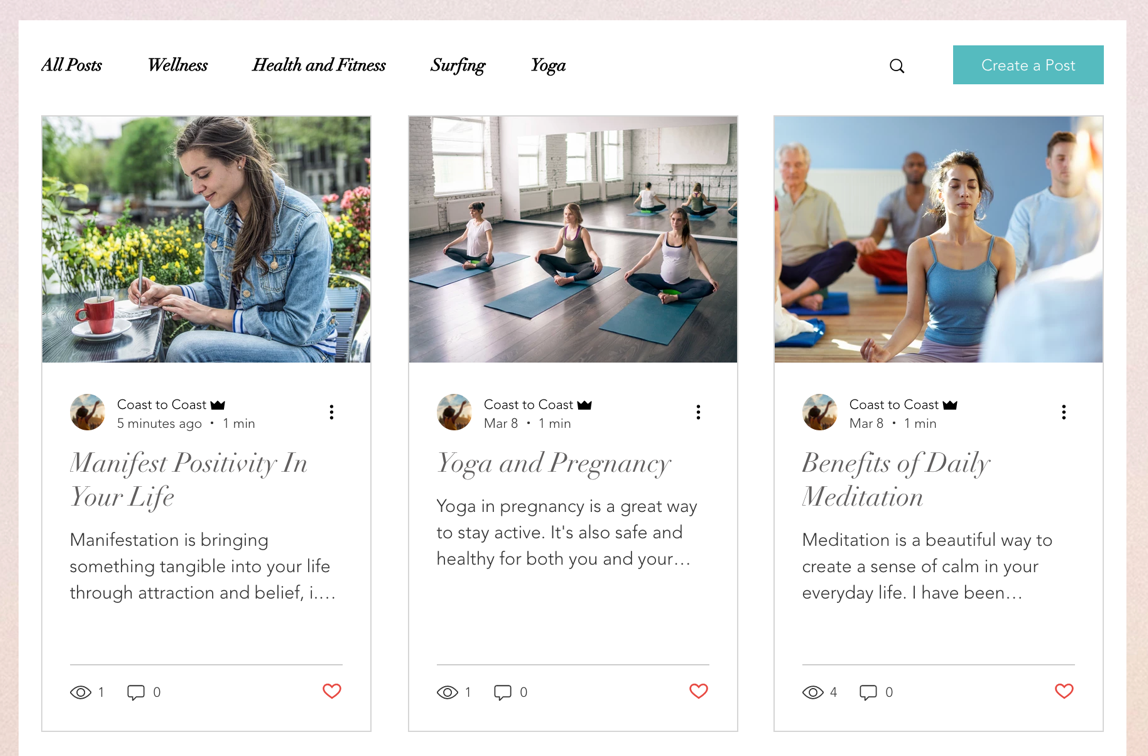
Dicas:
- Antes de começar, confira nosso guia completo de como criar um blog e em nosso artigo Sobre o Wix Blog.
- Você também pode começar com um dos nossos templates de site do blog que já incluem um blog integrado, personalize o design, o layout e o conteúdo para que eles combinem com a sua marca.
Etapa 1 | Adicione o Wix Blog ao seu site
Alguns templates vêm com o Wix Blog pré-instalado. Se você não tiver o Wix Blog na sua lista de páginas, você pode adicioná-lo a partir do seu editor ou diretamente no Wix App Market.
Editor Wix
Wix Studio
Painel de controle
App Wix
- Vá para o seu editor.
- Clique em Wix App Market
 no lado esquerdo do editor.
no lado esquerdo do editor. - Procure pelo app Wix Blog na barra de busca e selecione o app.
- Clique em Adicionar ao site.
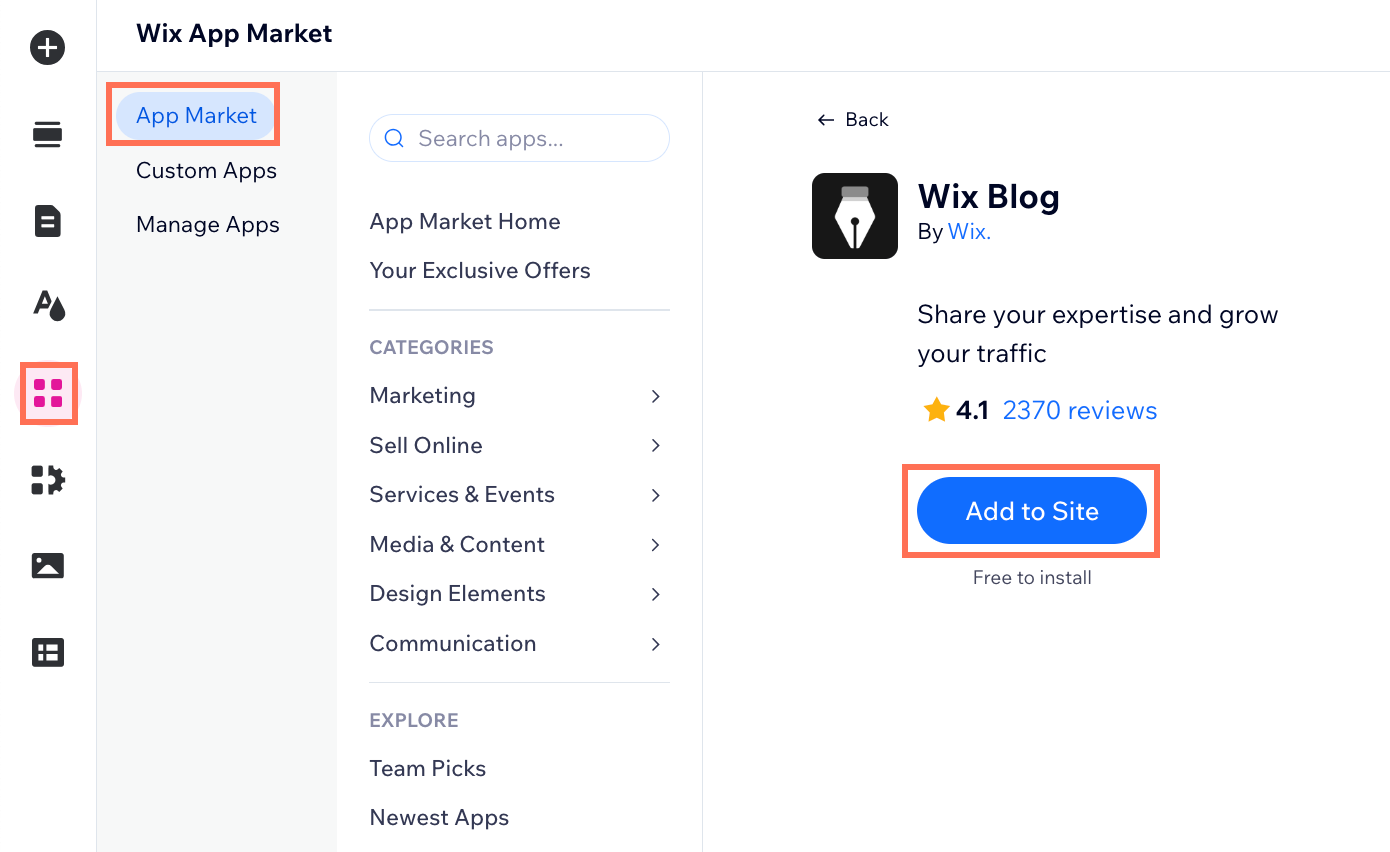
Observação:
Ao adicionar o Wix Blog, você poderá escolher se deseja instalar ou não uma área de membros. Isso dá aos membros acesso a vários recursos, incluindo a capacidade de fazer login, criar um perfil público e comentar nos posts do blog.
Etapa 2 | Altere as configurações de exibição
Dentro do seu editor, você pode personalizar as configurações de exibição do seu blog para incluir os recursos que deseja mostrar no feed do blog e na página de post. Selecione as informações que deseja mostrar no seu feed e na página de post, escolha se deseja exibir um menu no seu blog e adicione ícones de compartilhamento para redes sociais.
Observação:
Você pode ver diferentes opções de exibição dependendo do layout que você escolher. Por exemplo, o layout Lado a lado permite exibir descrições de posts no seu blog, já o layout Revista não permite.
Para alterar as configurações de exibição:
- Clique no elemento feed do blog na sua página.
- Clique em Configurações.
- Personalize o que é exibido no feed do seu blog e na página de post.
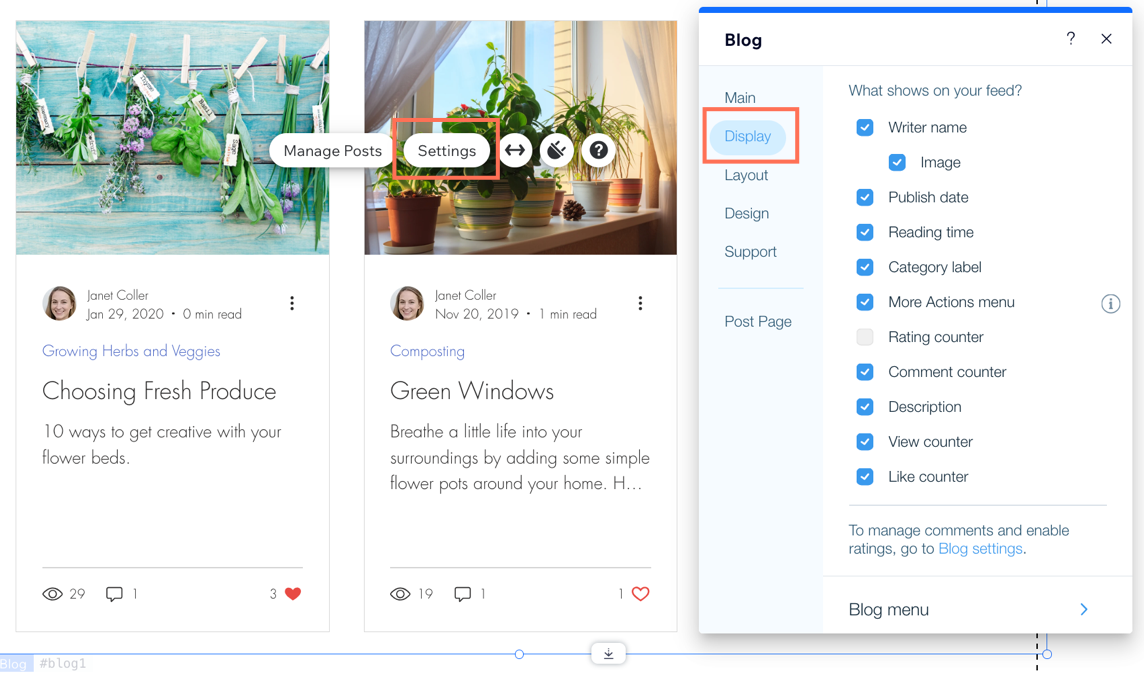
Etapa 3 | Altere o layout
No seu editor, teste diferentes layouts para ver qual se adapta melhor ao estilo do seu site. Você pode escolher um layout para o feed de todos os posts (o feed principal do seu blog onde todos os seus posts aparecem) e um layout diferente para o feed de categoria (que exibe os posts por categoria).
Observação:
Estamos usando o layout Editorial neste artigo. Outros layouts podem ter opções diferentes das que são mostradas aqui.
Para alterar o layout:
- Clique no elemento Feed do blog na sua página.
- Clique em Configurações.
- Clique na aba Layout.
- Escolha um layout para o Feed de todos os posts e também para o Feed da categoria.
- Personalize o layout usando as opções disponíveis.
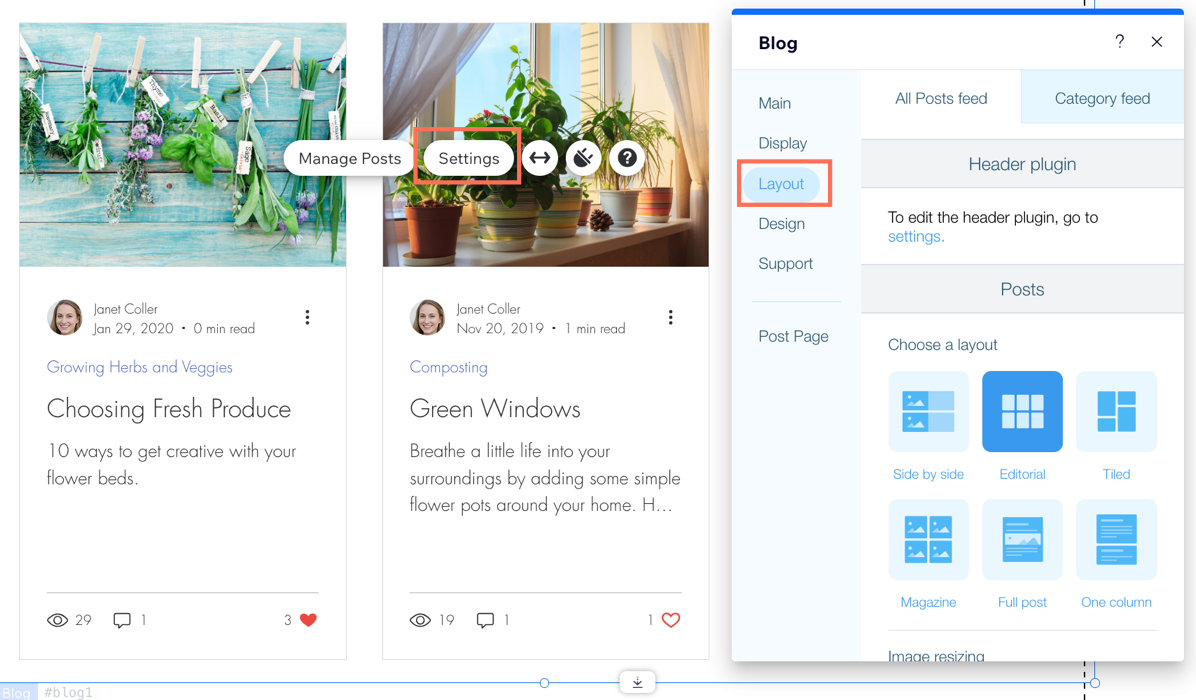
Etapa 4 | Personalize o design
No seu editor, você pode alterar a aparência do feed do seu blog ao personalizar as cores, fontes e designs dos botões. Você também pode personalizar o design da sua página de post.
Para personalizar o design:
- Clique no elemento Feed do blog na sua página.
- Clique em Configurações.
- Clique na aba Design.
- Personalize o design do feed do blog e da página de post usando as opções disponíveis.
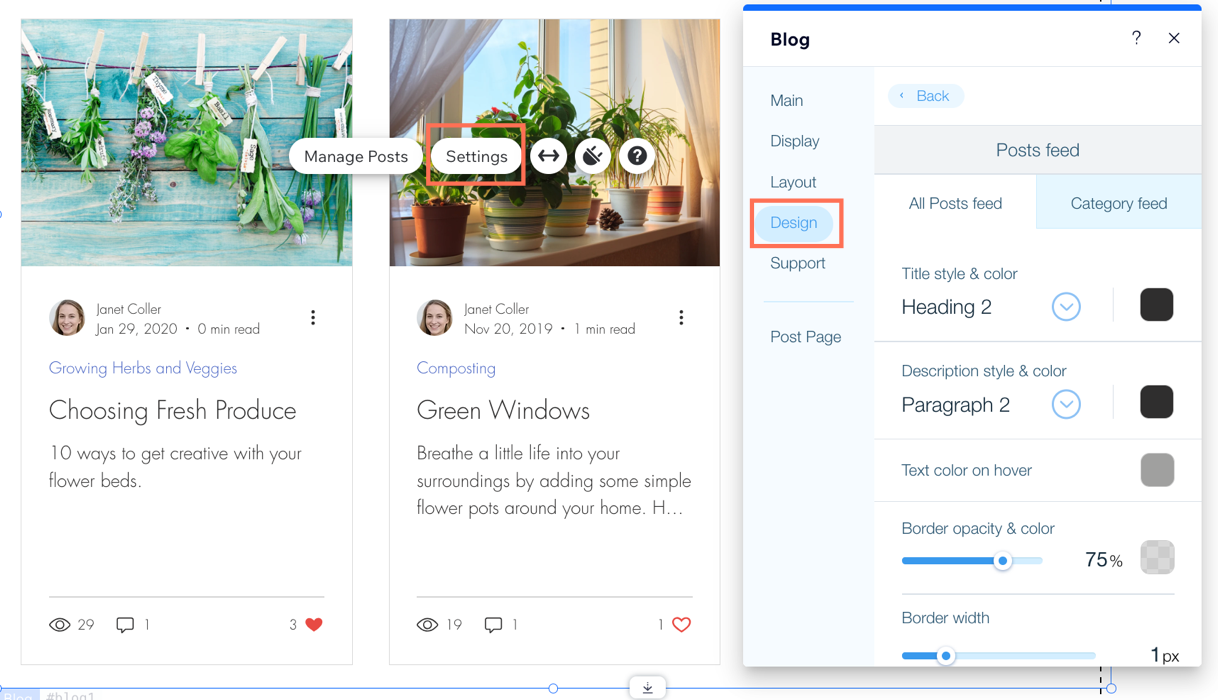
Etapa 5 | Crie categorias de posts
Depois de personalizar o seu feed do blog, você pode criar algumas categorias para ajudar a estruturar e organizar seu blog, o que é muito útil quando ele cresce.
Para criar categorias de post:
- Clique no elemento Feed do blog na sua página.
- Clique em Gerenciar posts.
- Clique na aba Categorias à esquerda.
- Crie categorias para os posts do seu blog.
Dica:
Após criar suas categorias, você pode clicar e arrastar as categorias para reordená-las.
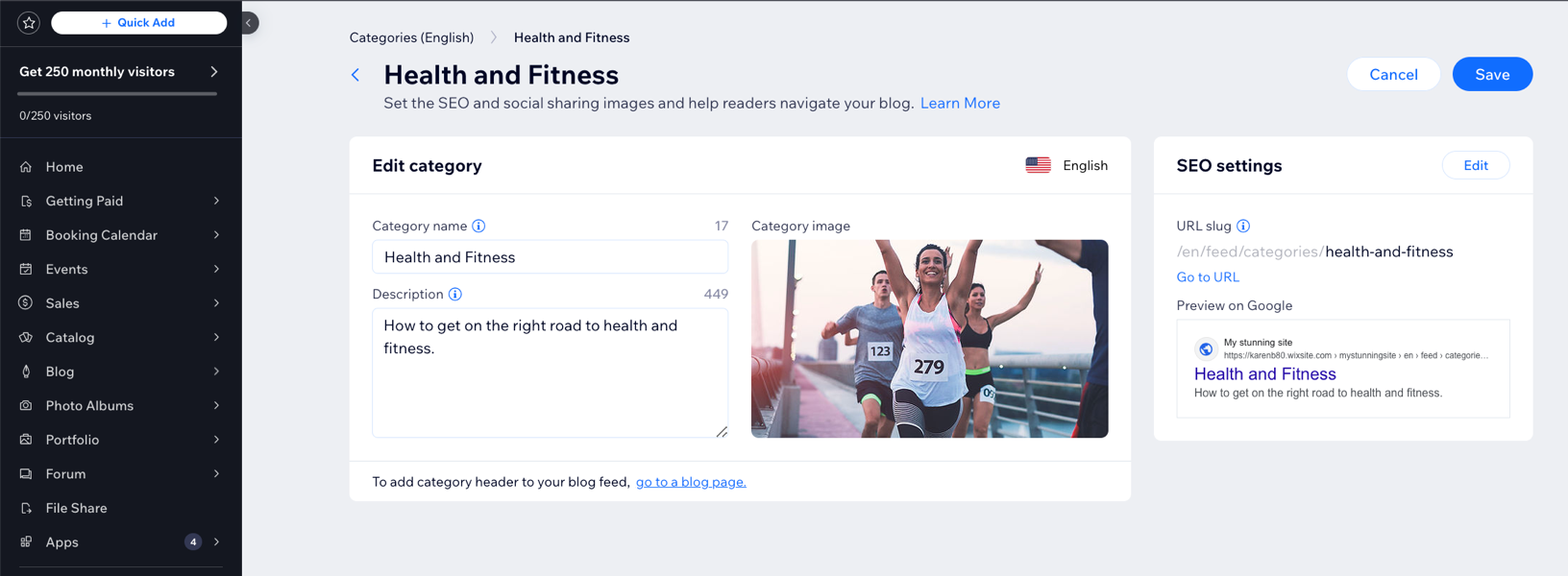
Etapa 6 | Crie o primeiro post do blog
Após toda a configuração, você pode começar a escrever posts! Você pode fazer isso através do painel de controle do seu site ou do seu site online. Seu blog vem com um conteúdo padrão cheio de dicas e truques úteis. Certifique-se de excluir esses artigos antes de publicar seu blog.
Para criar seu primeiro post do blog:
- Clique no elemento feed do blog na sua página e clique em Gerenciar posts.
- Clique em Criar novo post e comece a escrever. Saiba como escrever posts do blog.
Dica:
Para escrever posts a partir do seu site online, faça login no seu site online usando o endereço de email associado à sua conta Wix.
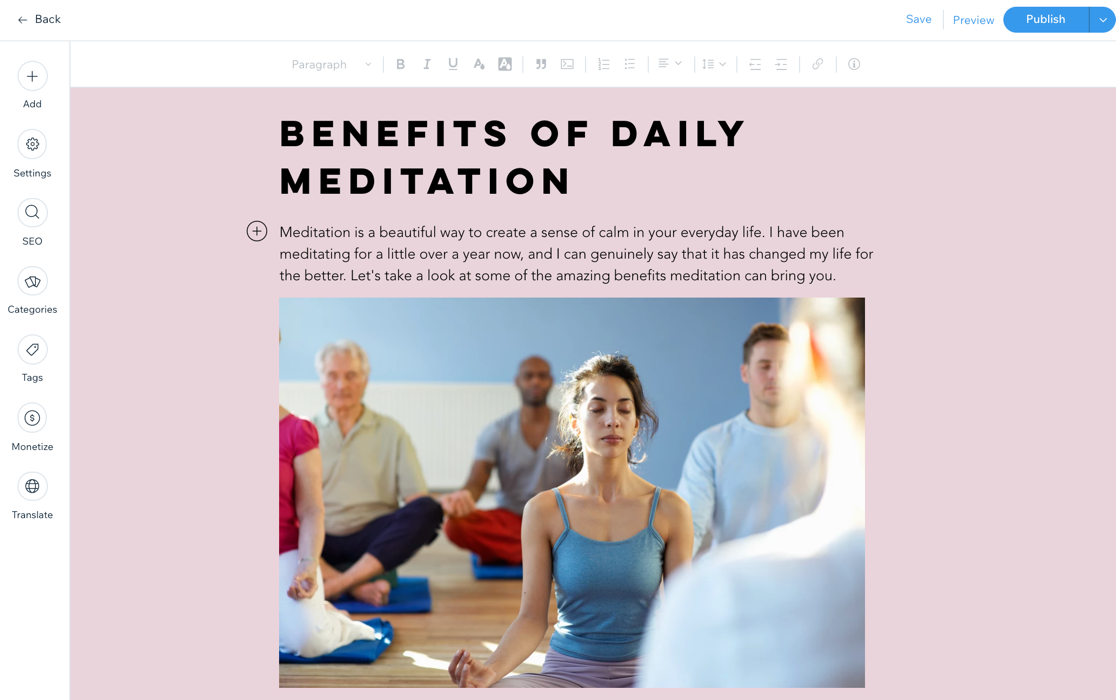
Perguntas frequentes
Clique nas perguntas abaixo para saber mais sobre como adicionar e configurar seu blog.
Adicionei o Wix Blog ao meu site, mas não o vejo, o que devo fazer?
Posso exibir posts do blog em páginas diferentes que não sejam as páginas dedicadas do blog?
Posso ganhar dinheiro com o conteúdo do meu blog?
Posso traduzir o conteúdo do meu blog para outros idiomas?
Se eu personalizar o meu feed do blog, as configurações da minha página de post do blog também são alteradas?
O que é SEO e como ele pode ajudar meu blog?
Como posso incorporar hashtags ao conteúdo do meu blog?
Posso usar o Google AdSense para colocar anúncios no meu blog?
Dica:
Confira nossa checklist para um post do blog perfeito.



